'>

Windowsを使用していて、エラーメッセージが表示されている場合 GfxUIが動作を停止しました PCの電源を入れるたびに、あなたは一人ではありません。多くのWindowsユーザーもこの問題を報告しています。
心配はいりません。修正はとても簡単です。ここにあなたが試すべき3つの解決策があります。それらすべてを試す必要はないかもしれません。自分に合ったものが見つかるまで、下に向かって進んでください。
1. Microsoft .NET Framework3.5.1をオンにします
2.インテルグラフィックスカードドライバーを更新します(推奨)
3.インテルグラフィックスカードドライバーをクリーンリインストールします
1. Microsoft .NET Framework3.5.1をオンにします
このエラーメッセージの理由の1つは、機能していない可能性があります .NET Framework 3.5 。オンにすると、問題が解決したかどうかを確認できます。
1)キーボードで、 Windowsロゴキー  そして S 同時に。タイプ 窓を回す 次にクリックします Windows機能をオンまたはオフにします 。
そして S 同時に。タイプ 窓を回す 次にクリックします Windows機能をオンまたはオフにします 。
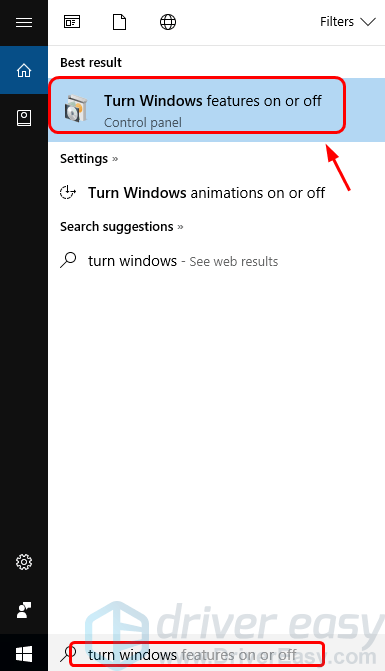
2)ボックスを確認してください .NET Framework 3.5(.NET 2.0および3.0を含む) 黒くなります。次に、をクリックします OK 。
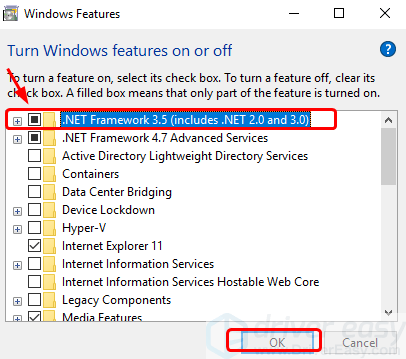
3)コンピューターを再起動します。問題が解決したかどうかを確認します。
4)そうでない場合は、MicrosoftサポートWebサイトにアクセスしてダウンロードする必要があります .NET Framewor に 3.5 。その後、再度インストールしてください。同じ問題が解決しないかどうかを確認します。
2.インテルグラフィックスカードドライバーを更新します(推奨)
.NET Framework 3.5をオンにしてもこの問題を解決できない場合は、原因が古くなっているか、インテルグラフィックスカードドライバーがない可能性があります。 Intelドライバーを最新バージョンに更新して、問題が修正されているかどうかを確認できます。
これは、WindowsUpdateまたはデバイスマネージャーを介して行うことができます。または、インテルサポートWebサイトで正しいディスプレイドライバーを自分で検索することもできます。
ドライバーを手動で更新する時間、忍耐力、またはコンピュータースキルがない場合は、次のコマンドを使用して自動的に更新できます。 ドライバーが簡単 。
Driver Easyはシステムを自動的に認識し、適切なドライバーを見つけます。コンピューターが実行しているシステムを正確に知る必要はありません。間違ったドライバーをダウンロードしてインストールするリスクもありません。また、インストール時に間違いを心配する必要もありません。
無料版またはPro版のDriverEasyを使用して、ドライバーを自動的に更新できます。しかし、Proバージョンでは、2回クリックするだけです(完全なサポートと30日間の返金保証が受けられます)。
1) ダウンロード DriverEasyをインストールします。
2)Driver Easyを実行し、 今スキャンして ボタン。 Driver Easyは、コンピューターをスキャンして、問題のあるドライバーを検出します。
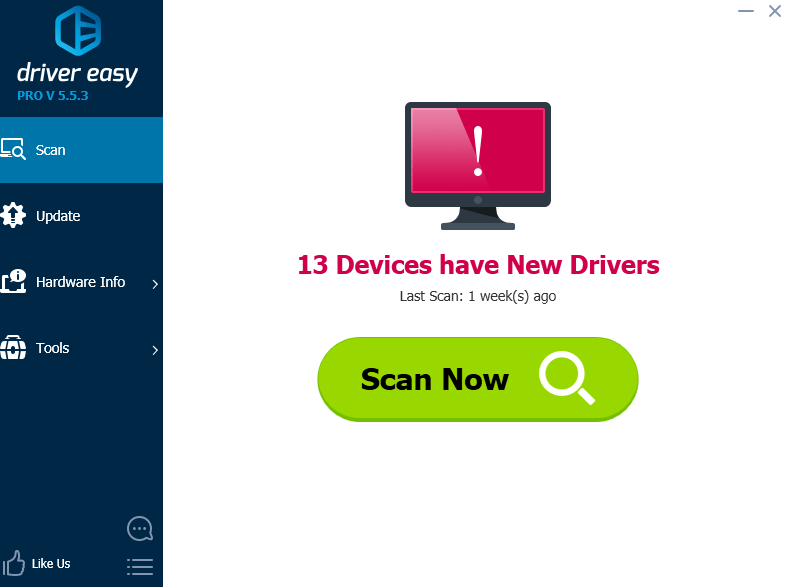
3)をクリックします 更新 フラグが立てられたIntelビデオカードの横にあるボタンをクリックして、正しいバージョンのドライバーを自動的にダウンロードしてインストールします(これは無料バージョンで実行できます)。
またはクリック すべて更新 システムに欠落しているか古くなっているすべてのドライバーの正しいバージョンを自動的にダウンロードしてインストールします(これには、 プロバージョン – [すべて更新]をクリックすると、アップグレードするように求められます)。
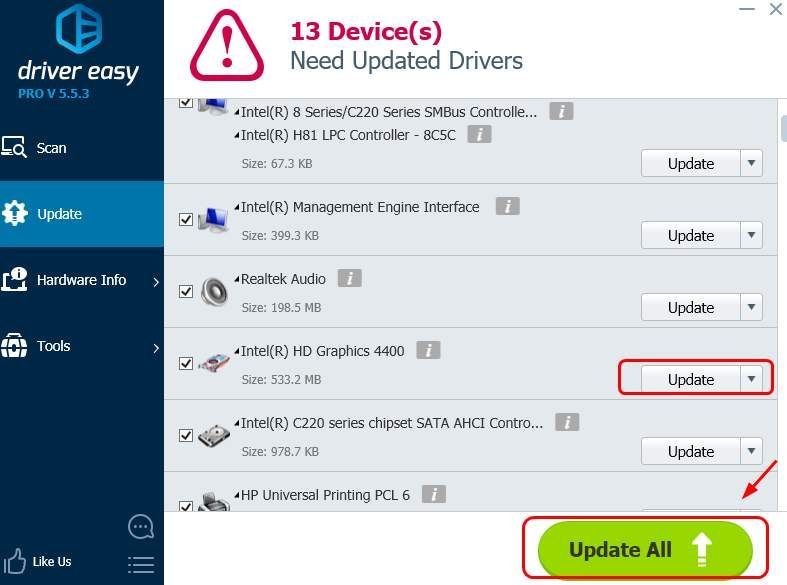
3.インテルグラフィックスカードドライバーをクリーンリインストールします
グラフィックカードドライバを最新バージョンに更新しても問題が解決しない場合は、Intelディスプレイカードドライバをクリーンに再インストールする必要があります。
1)Display Driver Uninstaller(DDU)または同様のプログラムを使用して、現在のディスプレイドライバーをクリーンアンインストールします。アンインストールはセーフモードで行う必要があります。
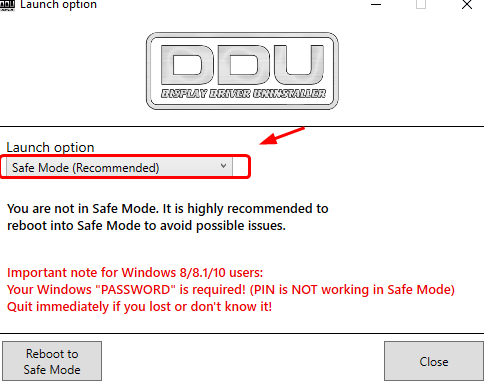
2)アンインストール後に自動的に再起動するオプションを選択します。
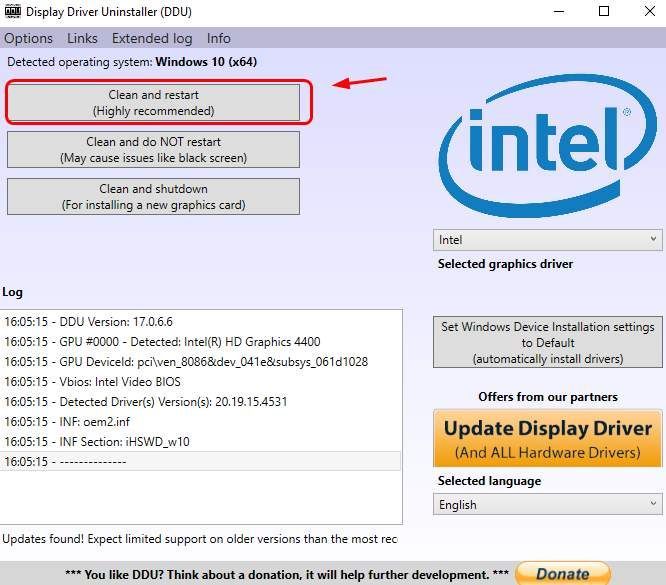
3)Windowsは、PC用に検出できる最新バージョンのディスプレイドライバーを検索して更新します。
4)または使用できます ドライバーが簡単 最新バージョンのインテルディスプレイドライバーをダウンロードしてインストールします。
上記のすべての方法を実行しても問題が解決しない場合は、コメントを残してください。サポートできる方法を確認します。
![[解決済み] PCでのHitman3のクラッシュ–2021のヒント](https://letmeknow.ch/img/program-issues/91/hitman-3-crashing-pc-2021-tips.jpg)





